Daptar eusi
Kuring parantos nganggo Adobe Illustrator langkung ti salapan taun ayeuna sareng kuring nyiptakeun seueur pisan ikon sareng logo nganggo alat bentuk, khususna sagi opat, sareng alat elips.
Haté boga kurva, meureun anjeun mikiran ngagunakeun alat elips pikeun nyieunna, nya? Anjeun pasti tiasa tapi ayeuna kuring bakal nunjukkeun anjeun kumaha cara ngadamel jantung nganggo alat sagi opat. Percanten ka kuring, éta langkung gampang sareng langkung gancang.
Dina tutorial ieu, anjeun bakal diajar tilu cara anu gancang sareng gampang pikeun nyiptakeun bentuk jantung anu béda-béda dina Adobe Illustrator sareng kumaha nyimpenna pikeun dianggo ka hareup.
Mungkin anjeun heran kumaha anjeun tiasa nganggo sagi opat pikeun ngadamel bentuk jantung, hehehehe, sigana aneh. Tapi, anjeun bakal ningali!
3 Cara Nyiptakeun Jantung dina Adobe Illustrator (Gaya Béda)
Naha anjeun hoyong ngadamel ikon bentuk jantung anu sampurna atanapi nambihan cinta kana poster gaya ilustrasi anjeun, anjeun bakal mendakan solusi. pikeun duanana. Aya sababaraha cara pikeun nyieun bentuk haté dina Adobe Illustrator tapi nyaho tilu ieu kudu leuwih ti cukup.
Catetan: Potret layar dicandak tina Adobe Illustrator CC 2021 versi Mac. Windows atanapi vérsi anu sanés sigana rada béda.
1. Alat Sagi opat Bulat + Alat Pathfinder + Alat Pangwangun Bentuk
Anjeun tiasa nyiptakeun bentuk jantung anu sampurna nganggo metode ieu! Léngkahna sigana rada panjang sareng rumit tapi percanten ka kuring, éta gampang pisan pikeun nuturkeun.
Lengkah1: Pilih Rounded Rectangle Tool . Upami teu aya dina tulbar anjeun, anjeun tiasa mendakanana tina ménu Édit Toolbar, klik teras sered ka tulbar. Abdi nyarankeun nempatkeun éta sareng alat bentuk anu sanés.

Lengkah 2: Klik artboard anjeun sarta sered pikeun ngagambar sagi opat buleud. Klik salah sahiji bunderan leutik deukeut edges sudut tur sered ka arah tengah pikeun nyieun salaku buleud sabisa.

Lengkah 3: Puterkeun dina sudut 45 derajat jeung duplikat sagi opat buleud.
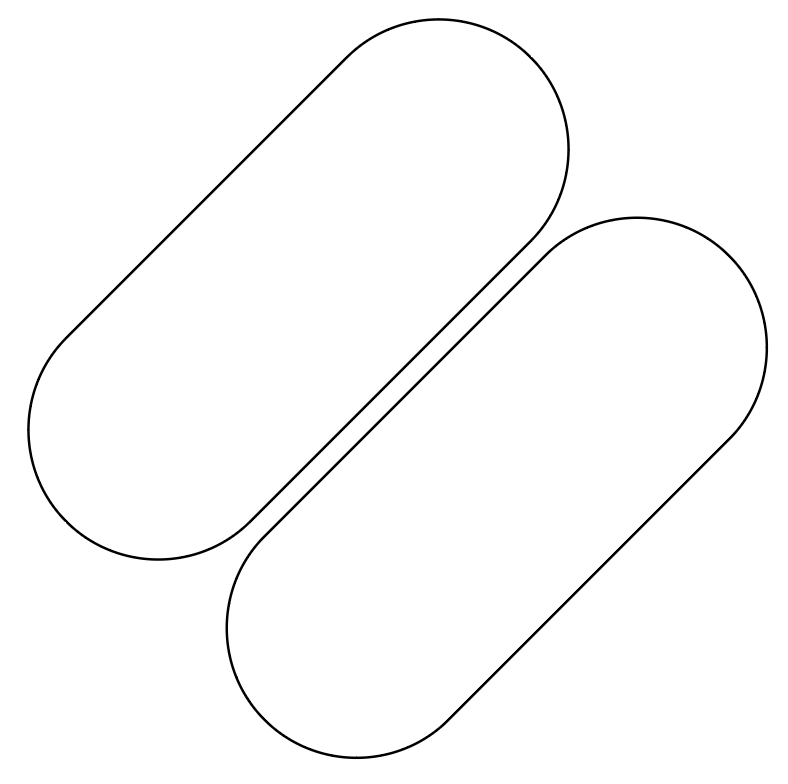
Lengkah 4: Pilih duanana wangun. Align dua rectangles rounded horizontal sarta vertikal ka tengah.

Lengkah 5: Pilih salah sahiji wangun jeung buka Obyék > Transformasi > Refleksi .

Lengkah 6: Pilih duanana wangun jeung anjeun bakal nempo pathfinders dina panel Pathfinder . Klik ménu dilegakeun pikeun ningali pilihan deui sareng pilih Bagikeun .

Lengkah 7: Klik katuhu dina wangun jeung pilih Ungroup .

Lengkah 8: Pilih dua bentuk satengah bunderan di handap tur pupus.
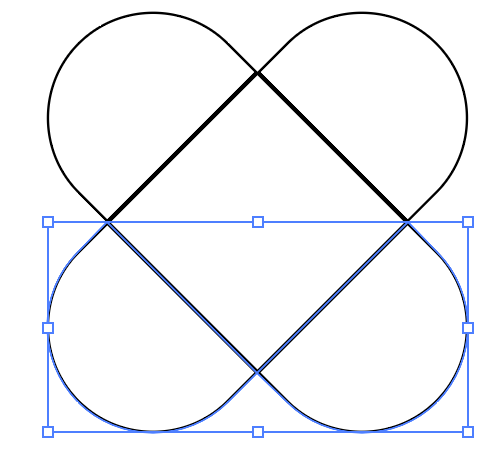
Ayeuna anjeun tiasa ningali bentuk jantung.

Lengkah 9: Pilih Shape Builder Tool pikeun ngagabungkeun wangun.

Lengkah 10: Klik jeung sered ngaliwatan wangun. Wewengkon kalangkang mangrupikeun bentuk anu anjeun gabungkeun.
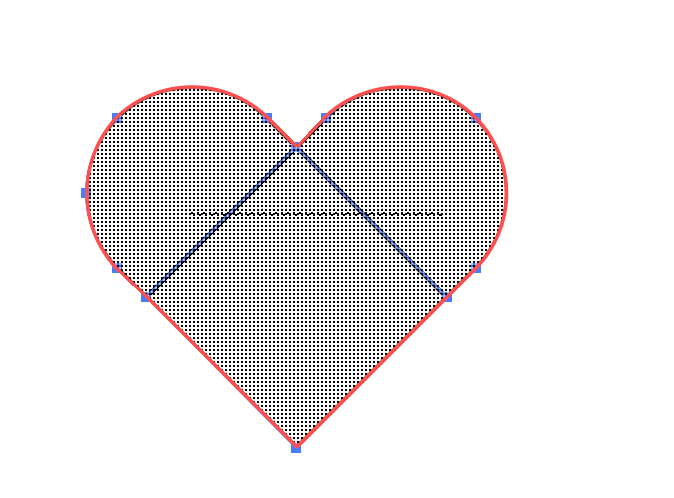
Tuh!

Ayeuna anjeun tiasa ngeusian ku warna anu anjeun pikahoyong!

2.Rectangle Tool + Anchor Point Tool
Ieu cara panggancangna nyieun bentuk jantung. Sadaya anu anjeun kedah laksanakeun nyaéta ngadamel alun-alun, sareng nganggo Anchor Point Tool pikeun ngadamel sababaraha kurva!
Lengkah 1: Pilih Rectangle Tool .
Lengkah 2: Tahan Shift konci, klik dina artboard anjeun sarta sered nyieun bentuk pasagi.
Lengkah 3: Puterkeun kuadrat 45 derajat.
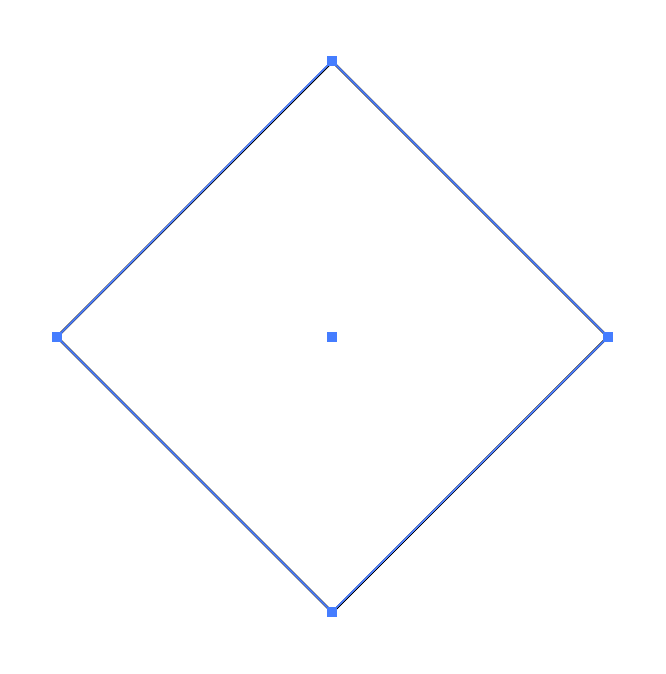
Lengkah 4: Pilih Anchor Point Tool anu disumputkeun di handapeun Pen Tool.

Lengkah 5: Tahan kenop Shift , klik di belah kénca luhur kuadrat nu didengdekkeun, terus sered ka arah kénca luhur.

Ulang deui pikeun sisi katuhu, tapi sered ka arah katuhu luhur tur anjeun bakal meunang bentuk haté 🙂

Tips: Hurungkeun pinter pituduh on ku kituna anjeun bisa nempo lamun duanana kurva aya dina tingkat anu sarua.
3. Alat Pensil
Anjeun bisa gancang nyieun wangun jantung gambar leungeun bébas ngagunakeun métode ieu nu éta hébat pikeun desain gaya ilustrasi.
Lengkah 1: Pilih Alat Pensil (potong kompas keyboard N ), upami anjeun teu ningali dina tulbar, biasana disumputkeun handapeun Alat Kuas.

Lengkah 2: Klik dina artboard jeung ngagambar wangun haté. Inget pikeun nutup jalan.

Tips: Upami anjeun henteu resep kana kurva, anjeun tiasa ngédit kurva nganggo Direct Selection Tool, Anchor Point Tool, atawa Alat Kurva.
Anjeun oge tiasa nambihan warna kana bentuk jantung.

Aya deui?
Di handap ieu aya sababaraha patarosan umum anu diasah ku désainer ngeunaan nyieun bentuk haté dina Adobe Illustrator. Naha anjeun terang jawabanana?
Kumaha carana abdi tiasa nyimpen bentuk haté dina Illustrator?
Anjeun tiasa nyimpen jantung salaku simbol dina Illustrator. Pindah ka overhead menu Jandela & GT; Lambang, sareng panel simbol bakal ditingalikeun sareng anjeun tiasa nyéred jantung kana panel.
Cara anu sanés nyaéta nyimpen éta salaku file SVG dina komputer anjeun sareng anjeun tiasa kalayan gampang mukana dina Illustrator pikeun ngédit atanapi nganggo éta.
Tingali Oge: Koléksi SVG Jantung Gratis
Naha kuring tiasa ngédit bentuk jantung dina Illustrator?
Upami éta file vektor, leres, anjeun tiasa ngarobih warna jantung, nambihan stroke, atanapi ngédit titik jangkar tina bentuk jantung vektor. Tapi upami éta gambar raster jantung, maka anjeun moal tiasa langsung ngédit bentuk jantung.
Kumaha carana nyimpen bentuk haté dina format SVG?
Format Simpen Salaku standar dina Adobe Illustrator sok .ai. Upami anjeun hoyong simpen salaku SVG, nalika anjeun simpen file anjeun, klik pilihan Format sareng robih janten .svg.
Éta Lumayan
Anjeun tiasa ngadamel gaya SVG mana waé dina Adobe Illustrator. Cara panggancangna pikeun kéngingkeun ikon jantung nyaéta nganggo metodeu alat sagi opat, sareng upami anjeun nyiptakeun desain gaya ngagambar tangan, nganggo metode alat pensil kedah masihan hasil anu langkung saé.
Wilujeng nyieun!

